电脑耳机无声音问题如何排查?
- 家电领域
- 2025-04-02
- 42
电脑使用过程中,耳机突然无声音是一件让人非常头疼的问题。这可能是由于多种原因造成的,包括硬件故障、软件设置问题,或者是连接不当等。在本文中,我们将一步步教你如何排查并解决电脑耳机无声音的问题,帮助你迅速恢复听音乐、看视频或进行游戏时的音频体验。
一、检查耳机硬件
我们需要排除硬件故障的可能性。请按照以下步骤进行检查:
检查耳机线缆:确保耳机线缆没有被压扁、弯折或损坏。如果有损坏迹象,请尝试更换耳机。
检查耳机插头:确保耳机插头干净、无异物,并且完全插入电脑的音频输出孔中。
尝试不同耳机:如果可能,更换一副耳机以确认是否为耳机本身的问题。

二、检查音频接口
音频接口故障也是导致无声音的常见原因之一,下面是一些排查建议:
更换音频接口:如果您的电脑有多个音频输出接口,试着将耳机插入另一个接口看是否有声音。
耳机与接口兼容性:确认耳机的插头类型(3.5mm、USB等)与电脑的音频接口是否匹配。
检查接口内部:如果接口在外部看起来正常,但耳机仍然无声,可能是接口内部接触不良。这通常需要专业工具或专业人士进行修理。

三、检查电脑音频设置
硬件检查无问题后,我们需要检查电脑的音频设置是否正确。
检查音量控制:确保电脑的音量没有被静音,且音量调节到合适的水平。
检查播放设备:在声音设置中,确保耳机被设置为默认的播放设备。这在Windows系统中可以通过右击任务栏音量图标,选择“声音”进行设置,在Mac系统中则通过系统偏好设置中的“声音”来调整。
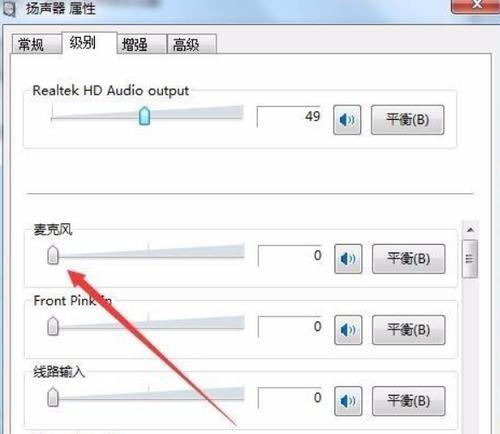
四、更新或重新安装音频驱动程序
驱动程序过时或损坏可能导致耳机无法发声,以下是更新或重新安装音频驱动程序的方法:
更新驱动程序:通过设备管理器找到音频设备,右键选择更新驱动程序。电脑将自动搜索并安装可用的更新。
下载并安装驱动程序:访问电脑制造商的官方网站,下载适合您电脑型号的最新音频驱动程序。
五、排除软件冲突
某些软件可能与系统的音频设备产生冲突,导致无声音现象。
检查音频服务状态:确保Windows音频服务正在运行。在运行中输入services.msc,查找WindowsAudio服务,确保其状态为“正在运行”。
排查冲突软件:尝试关闭最近安装的软件或插件,查看是否能恢复声音输出。
六、检查操作系统问题
操作系统级别的问题也可能导致耳机无声音。
操作系统更新:确保您的操作系统是最新的。在Windows系统中,可以去设置中的“更新与安全”查看是否有可用更新;在Mac系统中,可以通过AppStore检查更新。
系统还原:如果在更新后仍然无声,可以考虑进行系统还原,回到之前的状态。
七、硬件故障的可能性
如果以上步骤都无法解决问题,则可能是耳机或电脑的音频硬件出现了故障。
寻求专业帮助:对于硬件故障,建议前往专业的维修点进行检测和修理。
八、与额外建议
在处理电脑耳机无声音的问题时,按照从硬件到软件的逻辑顺序进行排查是解决问题的关键。只有在确认了所有硬件设备都正常工作之后,才需要去考虑软件设置或驱动程序问题。保持电脑的系统更新、定期进行系统维护,也是防止类似问题发生的重要措施。
希望以上内容能帮助您迅速诊断并解决电脑耳机无声的问题。通过一步步排查,您将能够重新享受到清晰、悦耳的音频体验。
版权声明:本文内容由互联网用户自发贡献,该文观点仅代表作者本人。本站仅提供信息存储空间服务,不拥有所有权,不承担相关法律责任。如发现本站有涉嫌抄袭侵权/违法违规的内容, 请发送邮件至 3561739510@qq.com 举报,一经查实,本站将立刻删除。
上一篇:手机使用狙击镜摄影机拍照技巧?